오류 확인
My Alabama Taxes에 업로드하기 전에 AL_W2Report_Check.xls(2015년 1월 27일 업데이트됨)를 다운로드하여 W2 파일에 오류가 있는지 확인할 수 있습니다. 이 Excel 스프레드 시트는 알라바마 양식 10 및 사회 보장국 EFW2에서 제공하는 사양에 따라 파일을 확인합니다.
각 알라바마 RS 레코드 (주 코드 01 또는 AL)를 읽고 다음 통계를 제공합니다.
- # AL 문 (AL RS 레코드)
- 총 주 임금
- 원천징수된 총 주세
- 원천징수된 총 연방 세금
- 총 기타 수입
확인
오류는 오류가 포함된 레코드의 SSN에 의해 스프레드시트에 나열됩니다.
- 레코드 길이 – 각 레코드는 512바이트(문자)여야 합니다.
- 캐리지 리턴/라인 피드 – 파일에는 캐리지 리턴 또는 라인 피드가 포함되어서는 안 됩니다. 그렇다면 AL_Export_Utility를 다운로드하여 캐리지 리턴 / 라인 피드를 제거 할 수 있습니다. 파일에 알라바마 RS 및 기타 주 RS 레코드가 포함되어 있는 경우 이 유틸리티는 알라바마 RS 레코드를 새 ALW2Report.txt 파일로 내보냅니다.
- SSN(열 10-18)에 아홉 자리가 포함되어 있는지, 비어 있지 않은지, 공백이 없는지 또는 대시가 없는지 확인합니다.
- 이름(19-33열)에 알파 및 특정 특수 문자(쉼표, 마침표, 아포스트로피, 하이픈, 열린 괄호 및 닫기 괄호)만 포함되어 있는지 확인합니다.
- 중간 이름(34-48열)에 알파 및 특정 특수 문자(쉼표, 마침표, 아포스트로피, 하이픈, 열린 괄호 및 닫기 괄호)만 포함되어 있는지 확인합니다.
- 성(49-68열)에 알파 및 특정 특수 문자(쉼표, 마침표, 아포스트로피, 하이픈, 열린 괄호 및 닫기 괄호)만 포함되어 있는지 확인합니다.
- 주 고용주 계좌 번호(앨라배마 원천징수세 계좌 번호)(248-257열)가 비어 있지 않거나, 공백이 없거나, 모든 0을 포함하지 않거나, 선행 0이 있는 10자리인지 또는 R 다음에 아홉 자리로 시작하는지 확인합니다.
- 연방 고용주 식별 번호(258-266열)가 비어 있지 않고, 대시나 공백을 포함하지 않으며, 모두 0이 아니며 아홉 자리인지 확인합니다.
- RS 레코드의 상태 코드(274-275열)가 AL 또는 01(파일에 Alabama W2만 포함)인지 확인합니다. 파일에 다른 주에 대한 RS 레코드가 포함되어 있는 경우 AL_Export_Utility를 다운로드하여 알라바마 레코드만 새 파일로 내보내는 데 사용할 수 있습니다.
- 주 과세 대상 임금(열 276-286)이 비어 있지 않거나 모든 공백을 포함하지 않는지 확인합니다.
- 원천징수된 주 소득세(287-297열)가 비어 있지 않거나 모든 공백을 포함하지 않는지 확인합니다.
- 원천징수된 주 연방 소득세(298-307열)가 비어 있지 않거나 모든 공백을 포함하지 않는지 확인합니다.
- State Miscellaneous income (1099) (338-348 열)이 비어 있지 않거나 모든 공백을 포함하지 않는지 확인합니다.
- 지불 연도(393-396열)가 비어 있지 않거나 모든 공백을 포함하지 않는지 확인합니다.
AL_W2Report_Check.xls를 사용하여 W2 파일을 확인하기 위한 지침
- AL_W2Report_Check.xls 다운로드하십시오 (파일을 저장하려면 링크를 마우스 오른쪽 버튼으로 클릭하십시오).
- AL_W2Report_Check.xls을 엽니다. 보안 경고는 아래 또는 스프레드시트와 같이 나타납니다.

- 매크로 사용 또는 스프레드시트에서 콘텐츠 사용을 선택합니다.
- 파일 오류 확인 버튼을 클릭하십시오.
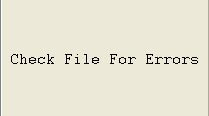
메뉴 상자가 나타납니다. 파일을 선택하고 열기 버튼을 클릭하십시오. 참고: 하나의 파일만 선택할 수 있습니다.
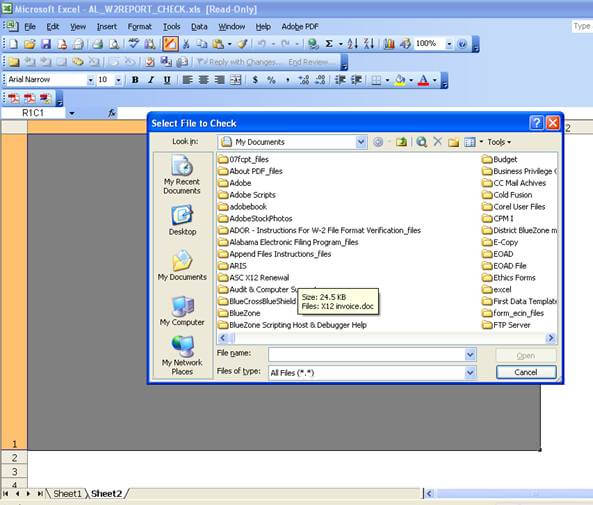
파일이 허용되는 경우 파일의 합계가 포함된 보고서를 받게 됩니다.
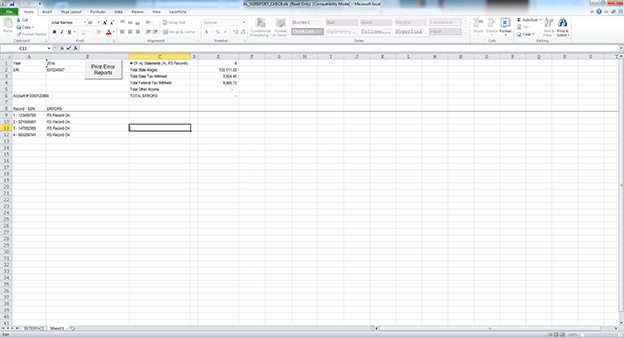
파일에 오류가 포함되어 있으면 오류 목록이 제공됩니다. 업로드하기 전에 모든 오류를 수정해야 합니다.
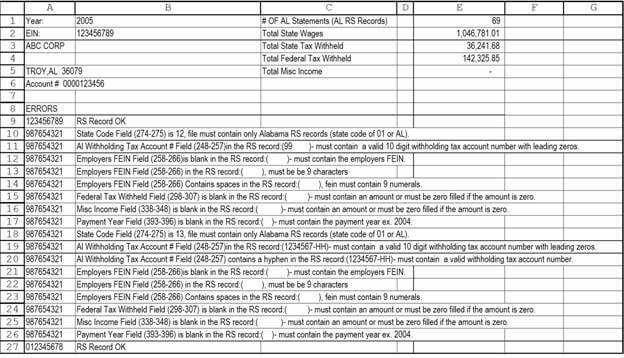
이전 버전의 Excel을 사용 중인데 보안 경고 화면이 나타나지 않으면 보안 설정을 변경해야 합니다. Excel에서 보안 설정을 변경하려면 메뉴에서 도구, 매크로, 보안을 선택합니다.
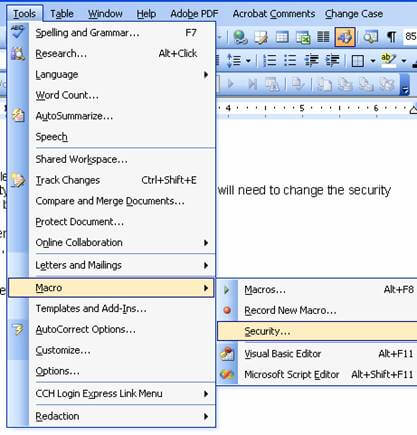
보안 수준 탭을 선택한 다음 중간 옵션을 선택하고 확인을 클릭합니다.
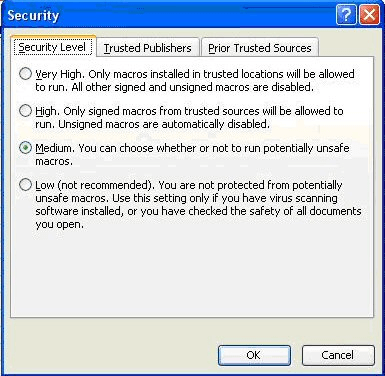
이 설정을 변경한 후 AL_W2Report_Check.xls을 다시 열고 위의 단계를 따릅니다.